3DSmax软件下载
下载链接:
3ds Max 2020版安装步骤
第1步 双击随意一个安装程序
第2步
点击确定,这个是解压路径不是安装3D的路径
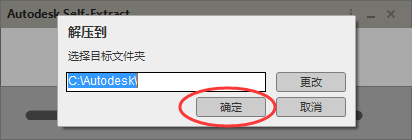
第3步
点击安装
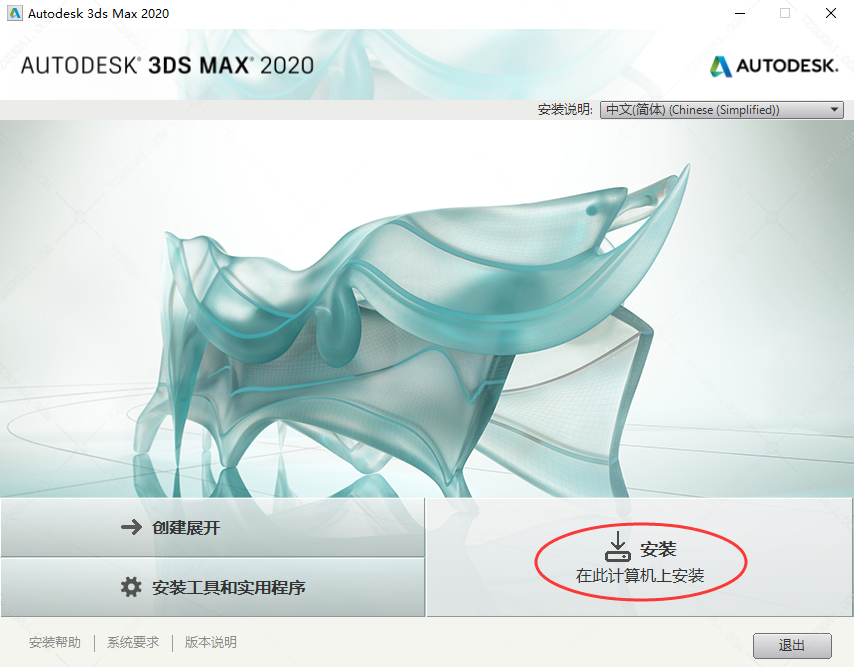
第4步
勾选接受,点击一步

第5步
点击安装
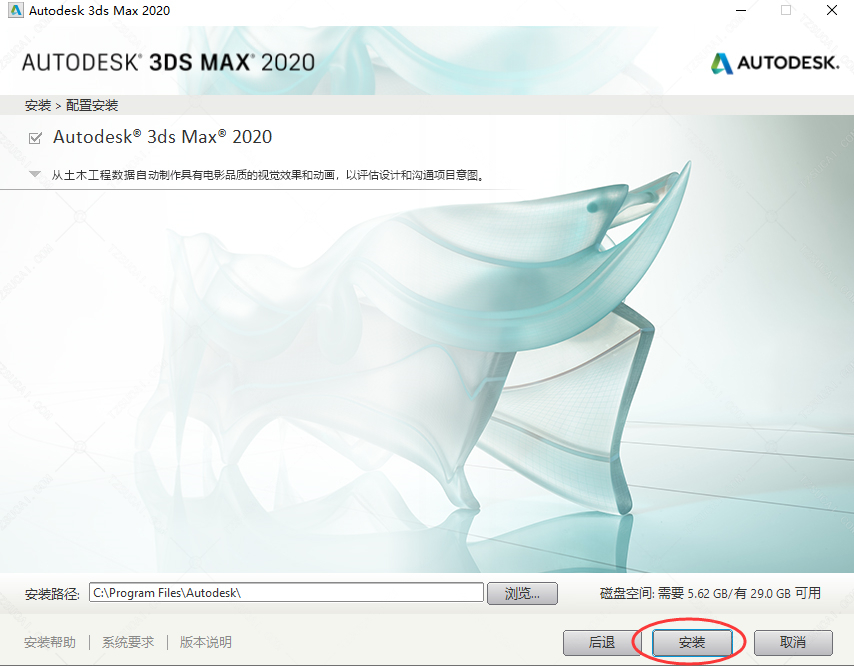
第6步
正常步骤这里安装完成就会显示完成,点击完成。如果安装失败需要坚持之前的版本是否卸载干净。已经查看具体安装失败的项目名称。
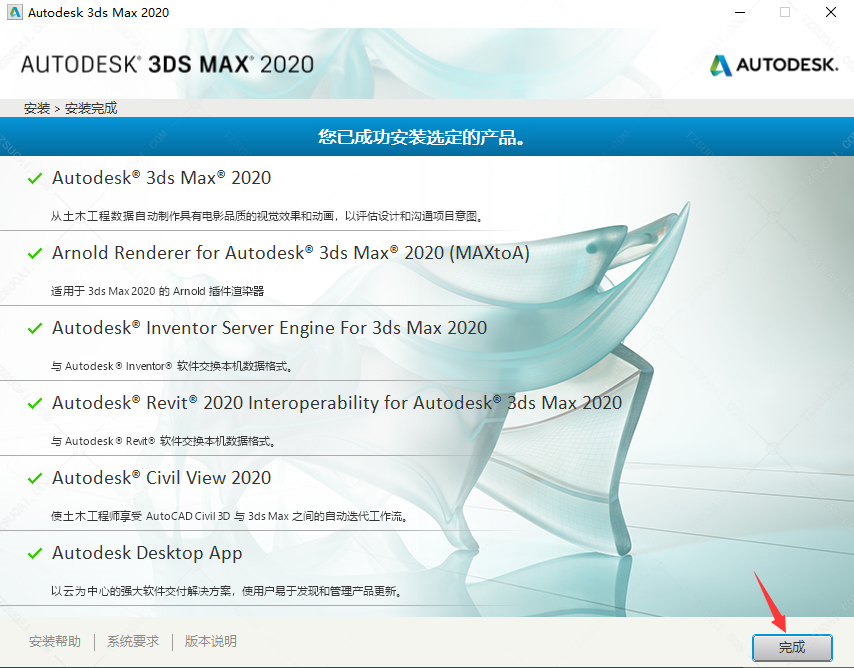
第7步
重启电脑
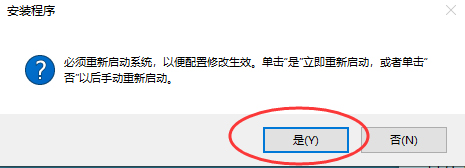
第8步
双击桌面的3Dmax2020的图标
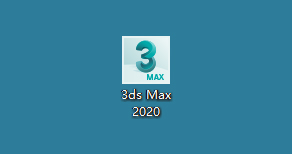
第9步
选择下图,箭头位置(选输入序列号)
【重要提醒】如果您的注册页面和底下这张图片长相不一样,大概率您会在以下步骤进入”重新输入”的死循环,没办法进入第16步骤
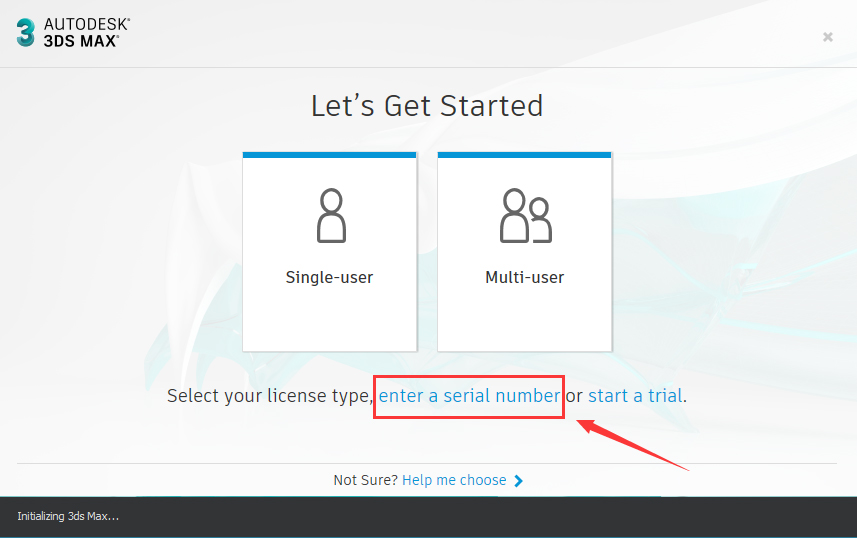
第10步
点击I Agree(我同意)
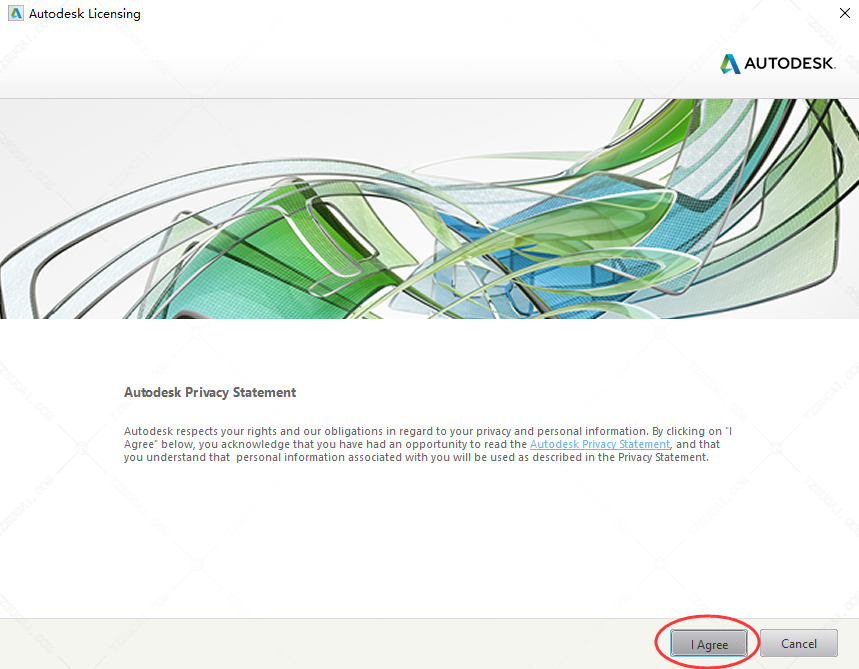
第11步
第一次:点击激活
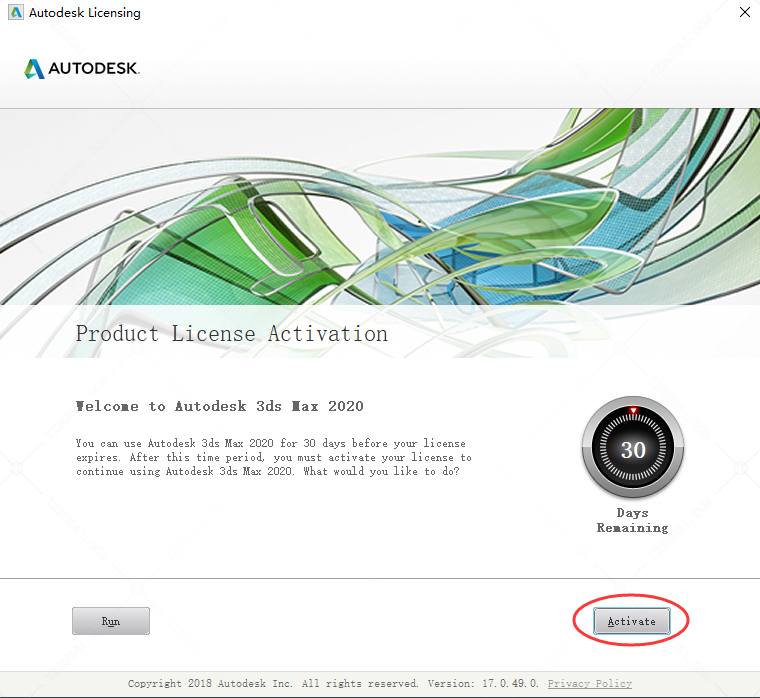
第12步
输入序列号666-66666666和密钥128L1 点击Next (下一步)
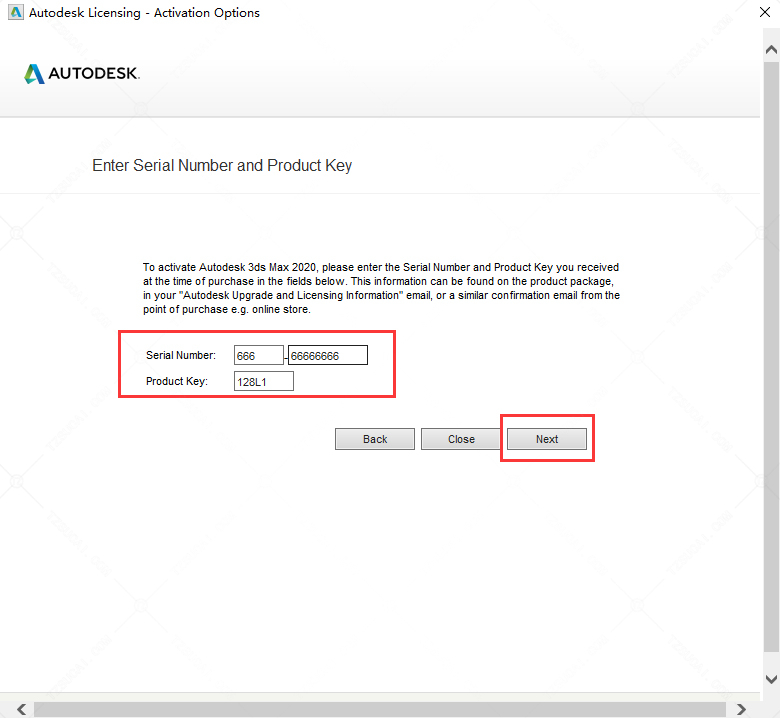
第13步
重新输入-再点击YES
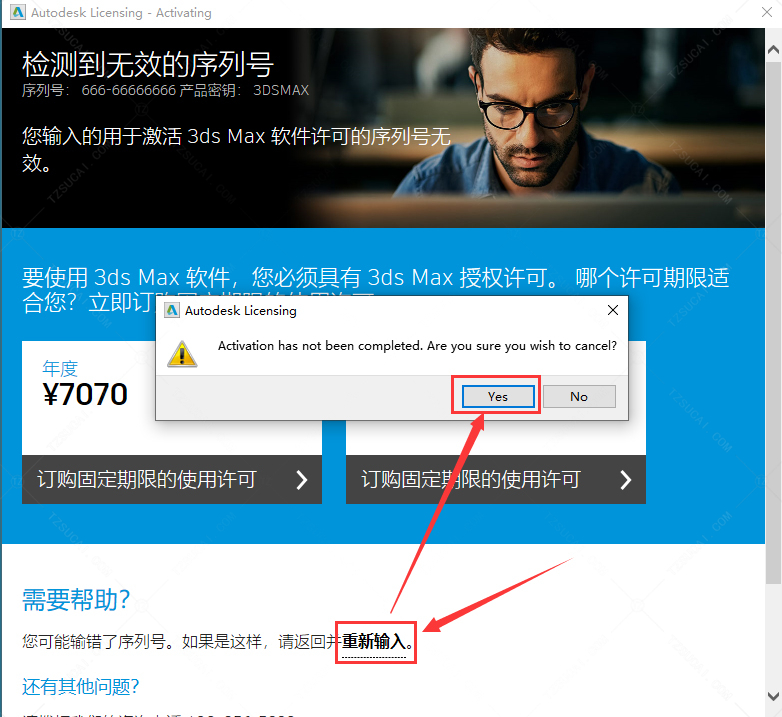
第14步
第二次点击激活
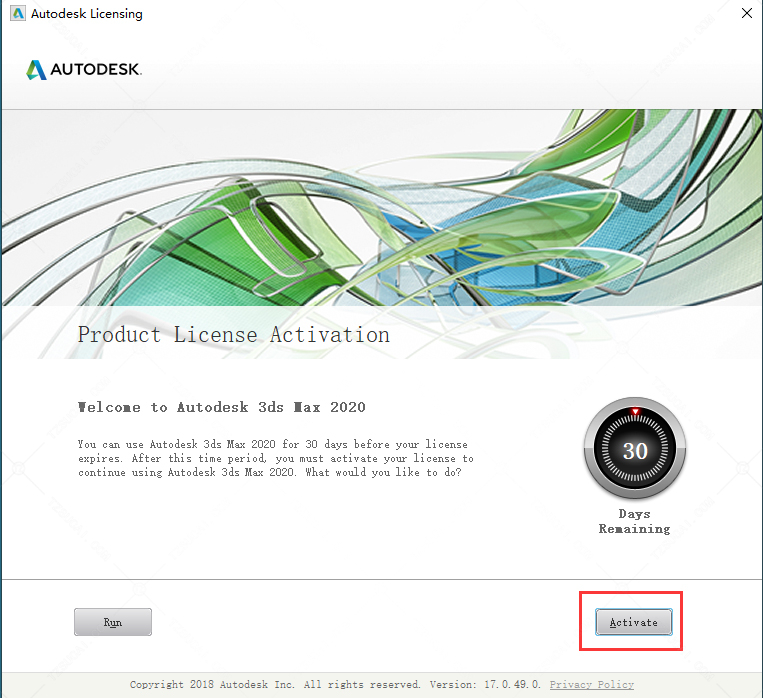
第15步
再一次输入序列号666-66666666和密钥128L1点击Next (下一步)
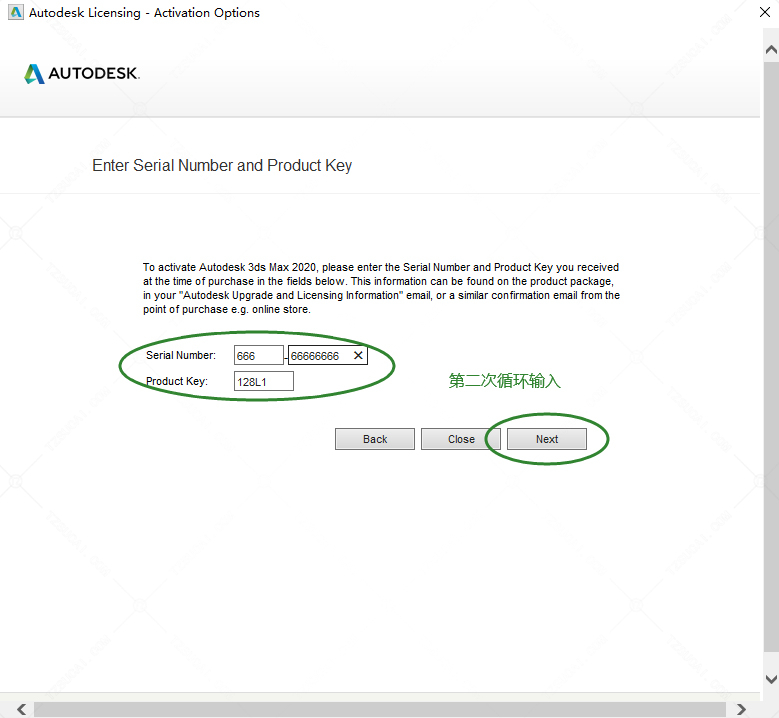
第16步
选提供激活码(下图框选位置)注意:如果您没办法到达这个页面,而是无限循环上面的步骤,那么您需要卸载2020然后重启电脑再次安装2020
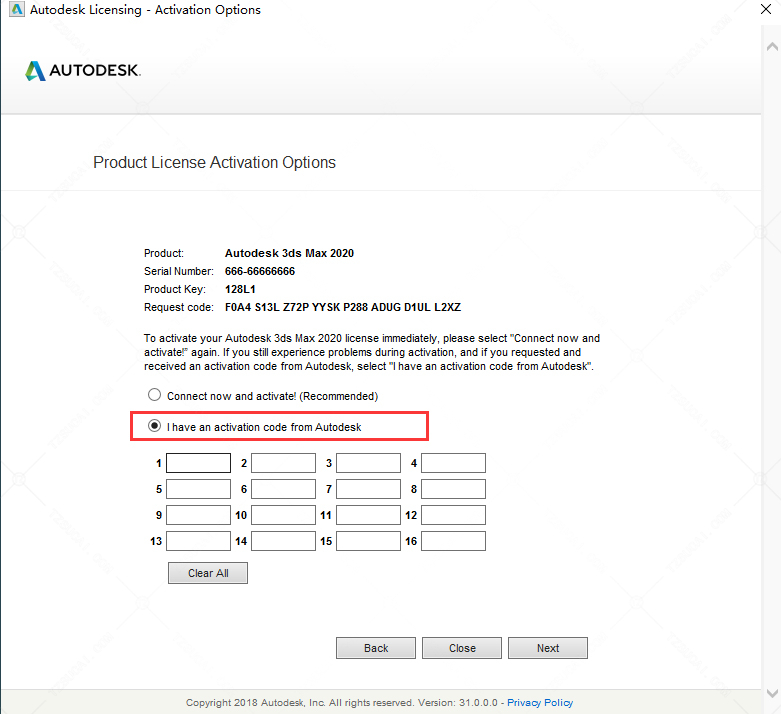
第17步
打开注册机之前:必须关闭杀毒软件或者关闭实时扫描功能,不然杀毒软件会直接把注册机过滤掉。
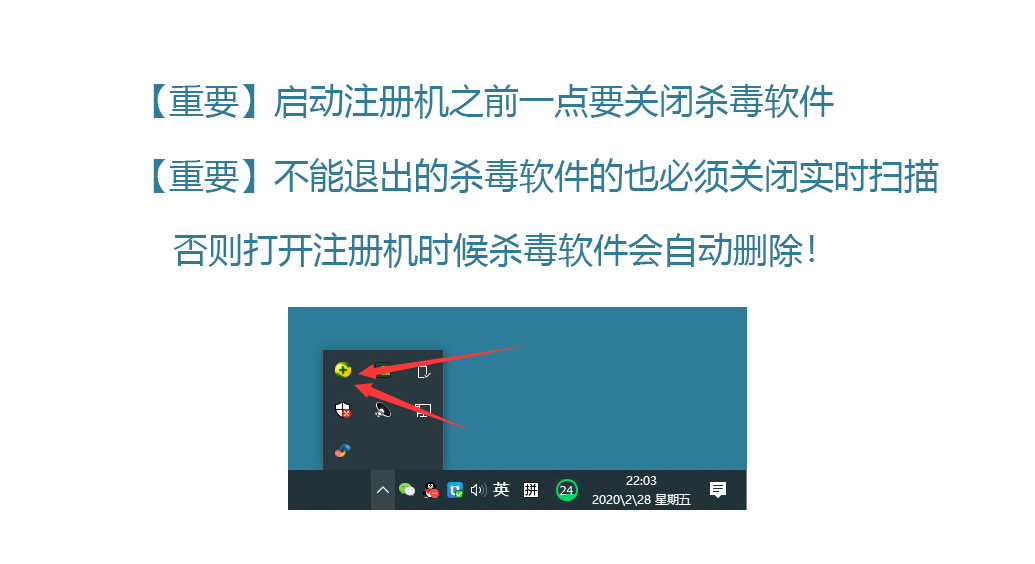
第18步
查看安装包中注册机

第19步
必须是鼠标右键管理员方式运行注册机
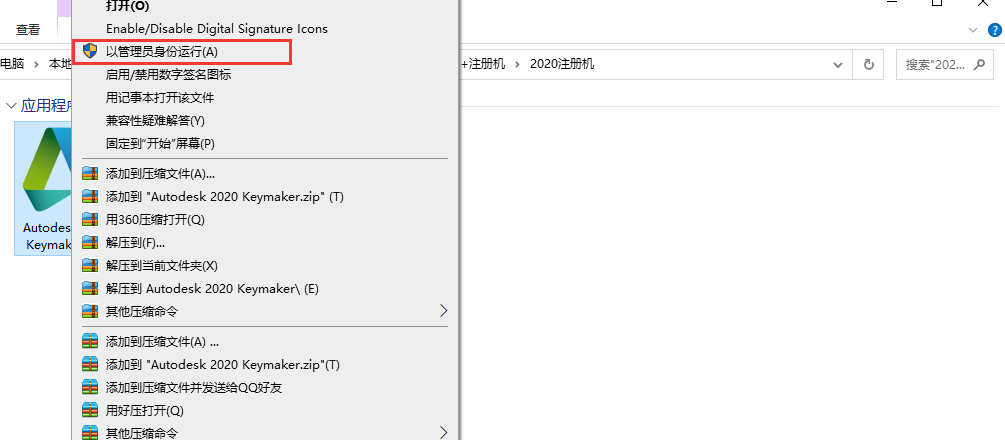
第20步
点击patch在点击确定
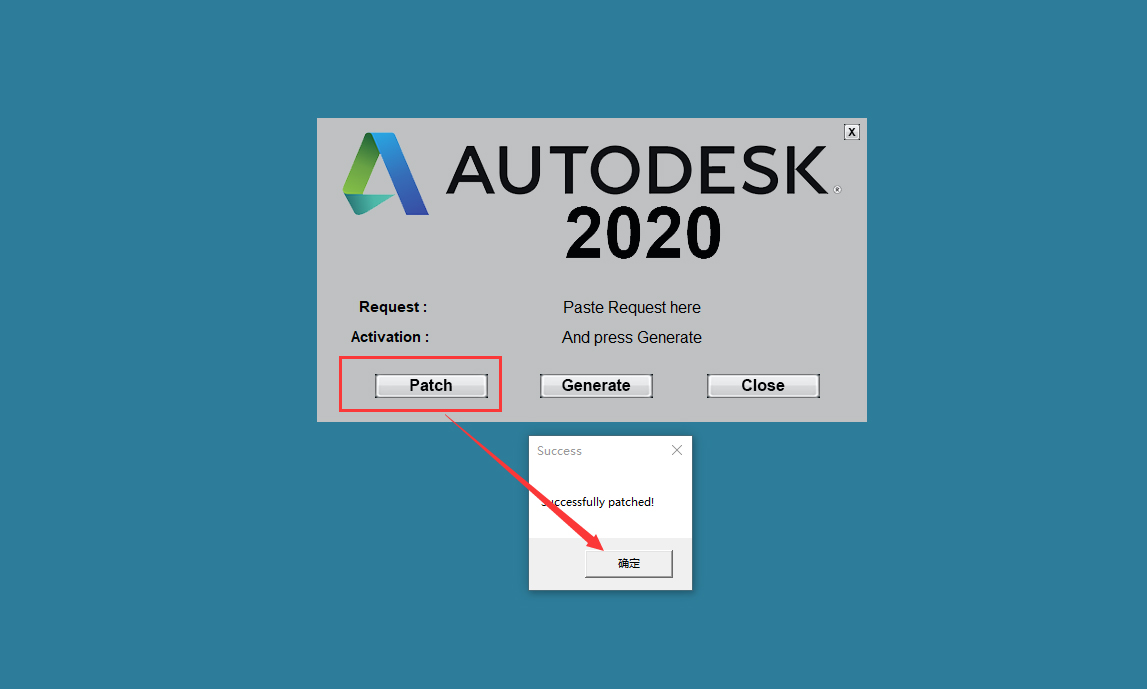
第21步
复制申请号到第一个框

第22步
点击中间按钮生成
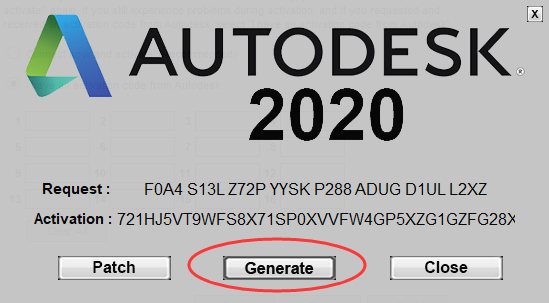
第23步
黏贴激活码
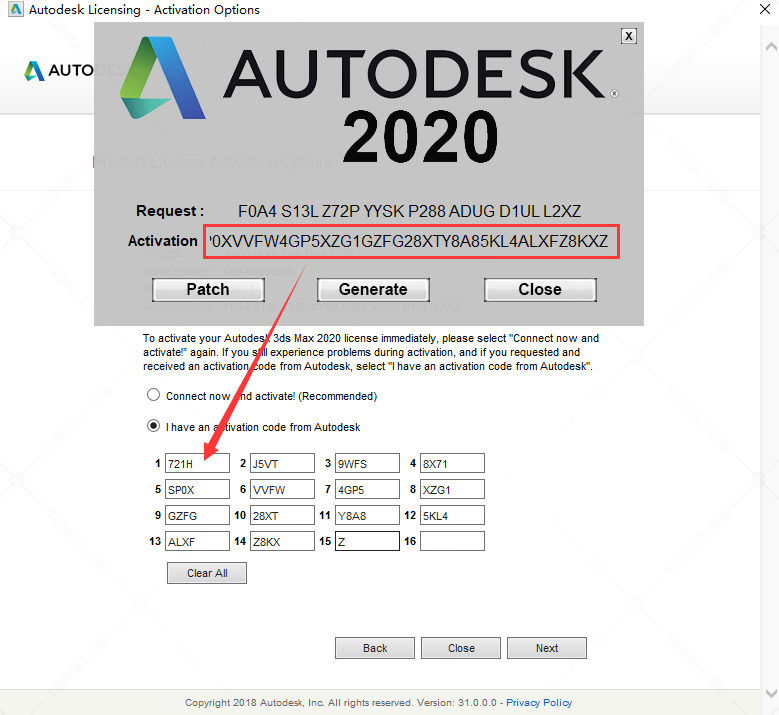
第24步
关闭注册机-点击下一步
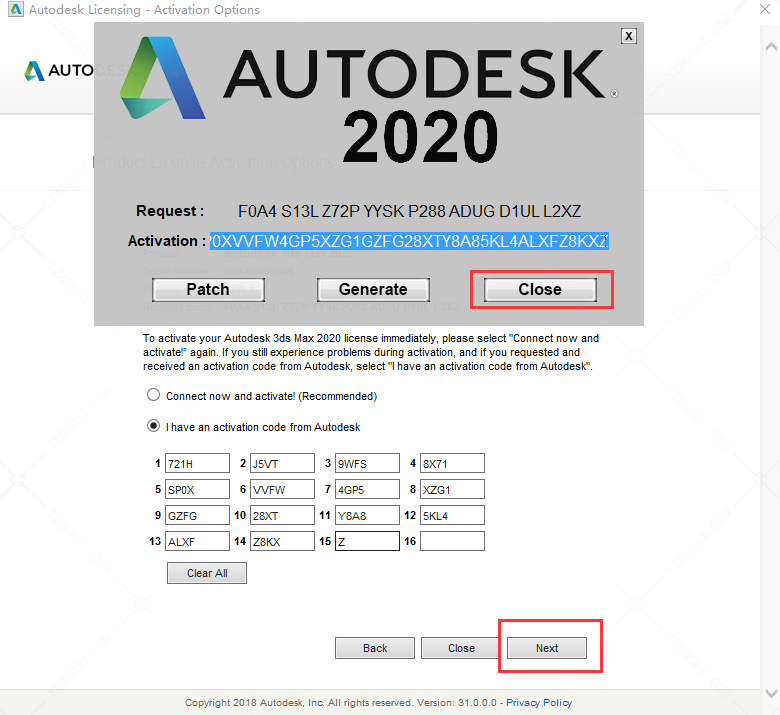
第25步
点击Finish(完成)

3ds Max 2022
安装步骤
第1步
双击Setup.exe安装文件

第2步
勾选我同意使用条款,点击一步
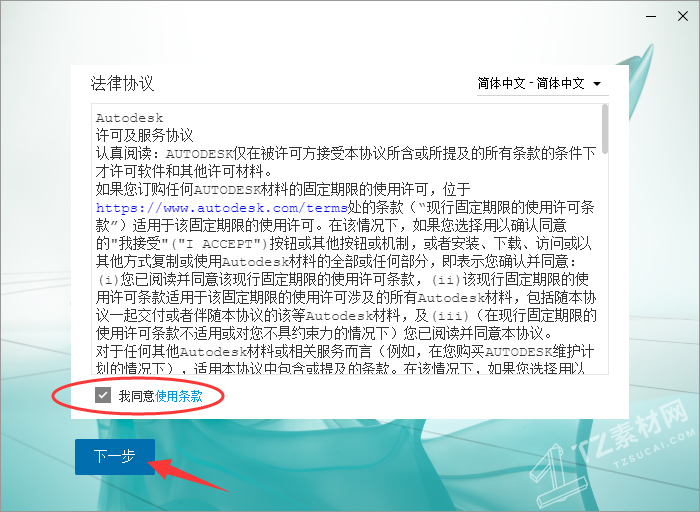
第3步
点击下一步,3DMAX软件的安装目录可以默认也可以自己选择位置,切记安装目录中不能有中文路径。
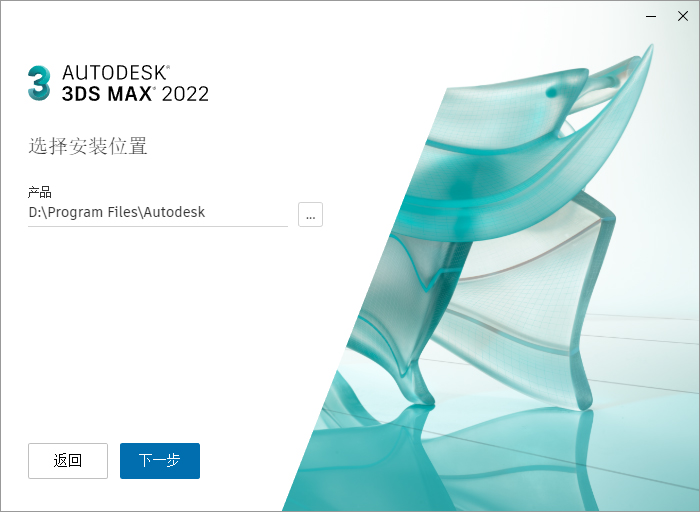
第4步
点击安装
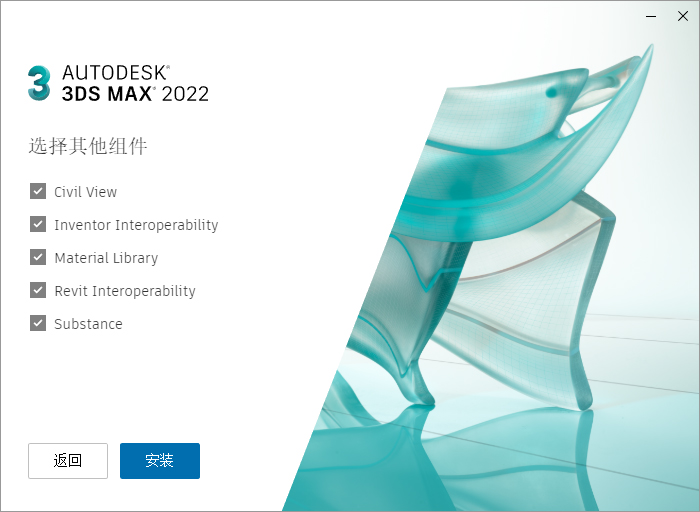
第5步
安装完成后会要求重启计算机.点击重启.
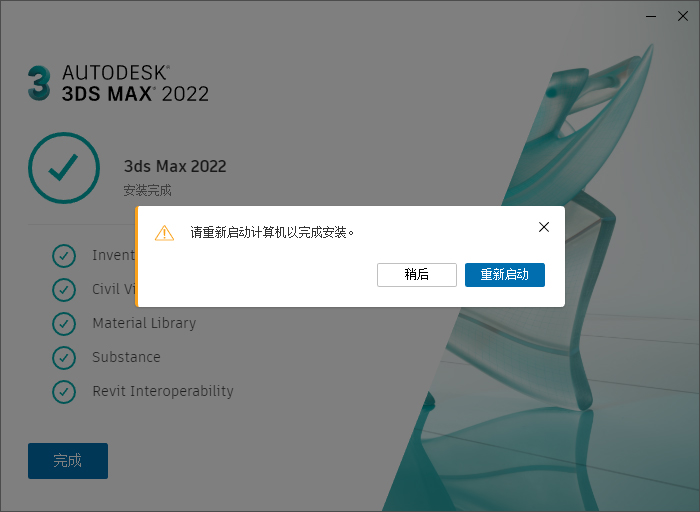
第6步
下面来激活这个软件,通过下面的方法来激活软件
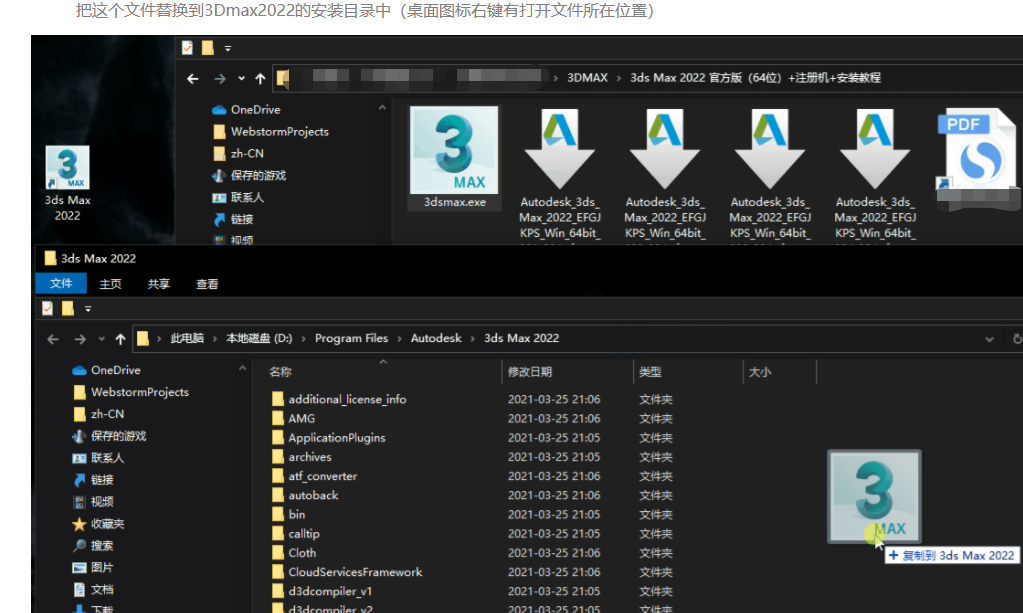

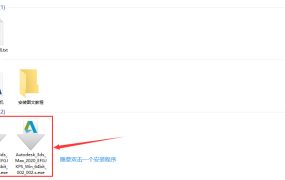


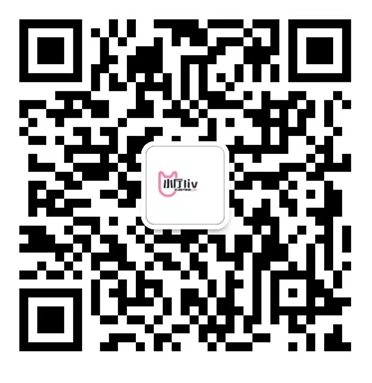
请先 !